フロアマップの操作
2D と 3D の両方でワイヤレス ネットワーク ヒートマップを視覚化できます。
この製品のドキュメントセットは、偏向のない言語を使用するように配慮されています。このドキュメントセットでの偏向のない言語とは、年齢、障害、性別、人種的アイデンティティ、民族的アイデンティティ、性的指向、社会経済的地位、およびインターセクショナリティに基づく差別を意味しない言語として定義されています。製品ソフトウェアのユーザインターフェイスにハードコードされている言語、RFP のドキュメントに基づいて使用されている言語、または参照されているサードパーティ製品で使用されている言語によりドキュメントに例外が存在する場合があります。シスコのインクルーシブ ランゲージの取り組みの詳細は、こちらをご覧ください。
このドキュメントは、米国シスコ発行ドキュメントの参考和訳です。リンク情報につきましては、日本語版掲載時点で、英語版にアップデートがあり、リンク先のページが移動/変更されている場合がありますことをご了承ください。あくまでも参考和訳となりますので、正式な内容については米国サイトのドキュメントを参照ください。
2D と 3D の両方でワイヤレス ネットワーク ヒートマップを視覚化できます。
2D マップは、主にフロアマップ上の要素を構成し、ヒートマップを表示するために使用されます。
2D マップを使用して、フロアマップの要素とオーバーレイを追加できます。2D マップを表示しているときに、さまざまな要素とオーバーレイの表示を操作できます。デバイスデータをフィルタリングし、ワイヤレス干渉を特定することもできます。
Cisco DNA Center はワイヤレス信号の強度と品質を計算します。この RF 予測は、2D ワイヤレスカバレッジ領域マップ上で RF 信号の相対強度を示しているため、一般的にはヒートマップとして知られています。
2D マップを表示しているときに、マップツールバーの [Add/Edit] をクリックして編集モードに入ります。編集モードでは、次のことができます。
次のデバイスを追加、配置、および削除します。
アクセスポイント(AP)と計画されたアクセスポイント(PAP)
Sensor
次のオーバーレイ オブジェクトを追加、編集、および削除します。
カバレッジエリア
ロケーションリージョン
壁
棚ユニット
マーカー
\[GPS Markers\]
ポイントの位置合わせ
Cisco DNA Center Cisco DNA Center によって、カバレッジエリアの無線周波数(RF)信号の相対強度を表示する全体マップのヒートマップが計算されます。2D ワイヤレスマップの場合、このヒートマップは、石壁や金属の物体など、ビルディングのさまざまな素材の減衰は考慮されておらず、RF 信号が障害物に跳ね返る影響も表示されないため、実際の RF 信号強度の近似値に過ぎません。
フロア マップに AP を配置する際は、次の注意事項を考慮してください。
部屋や建物の屋外の近くにデバイスが置かれるように、カバレッジ領域の境界に沿って AP を設置します。このようなカバレッジ領域の中心に設置された AP からは、場合によっては他の全 AP から等距離に見えてしまうデバイスに関しても有益なデータが得られます。
AP 全体の密度を高め、AP をカバレッジ エリアの周辺部に近づけることにより、位置精度を向上させることができます。
細長いカバレッジ領域では、直線的に AP を配置しないようにします。各 AP でデバイス ロケーションのスナップショットが他と異なるように、それらを交互にずらします。
設計では高帯域幅アプリケーションにも十分に対応できる AP 密度が提供されますが、位置に関しては、単一デバイスの各 AP ビューが似ているという弱点があります。そのことが位置の判別を困難にしています。AP をカバレッジ領域の周辺に移動して、それらを交互にずらします。それぞれにおいてデバイスの見え方が明確に異なる可能性が高くなり、結果としてより位置精度が高まります。
フロアマップでのヒートマップの表示を最適化するには、AP の高さを約 10 フィート (3 m)以下に設定します。
Cisco DNA Center では、アクセスポイントのコレクションをフロアマップにインポート、割り当て、および配置できます。Cisco Prime Infrastructure にアクセスポイントの既存のコレクションがある場合は、それを Cisco DNA Center にインポートすると、フロアマップへのアクセスポイントのインポート、割り当て、および配置に費やす時間と労力を節約できます。
この手順では、Cisco Prime Infrastructure からアクセスポイントの既存のコレクションをエクスポートして Cisco DNA Center にインポートする方法について説明します。
次のタスクを実行するには、スーパー管理者またはネットワーク管理者である必要があります。
インベントリに AP があることを確認します。ない場合は、[Discovery] 機能を使用して検出します。
フロアマップ上に AP を追加して配置します。
サイト、ビルディング、およびフロアは、サイト階層に存在する必要があります。
|
ステップ 1 |
一括 AP 位置を CSV ファイルとして Cisco Prime Infrastructure からワークステーションにエクスポートします。 |
||
|
ステップ 2 |
メニューアイコン( |
||
|
ステップ 3 |
左側の階層型ペインで、サイトの横にある省略記号 |
||
|
ステップ 4 |
[Import Bulk AP] ポップアップウィンドウで、AP ファイルをドラッグアンドドロップするか、[Choose a file] をクリックしてワークステーションからファイルを選択します。
|
||
|
ステップ 5 |
[Import] をクリックします。 [Import Summary] ウィンドウが表示されます。
|
AP は、一度に 1 つずつ追加することも、まとめて追加することもできます。
インベントリにシスコの AP があることを確認してください。ない場合は、[Discovery] 機能を使用して検出します。『検出の概要』を参照してください。
|
ステップ 1 |
メニューアイコン( |
||
|
ステップ 2 |
フロアを 左側の階層ツリーで、 します。 |
||
|
ステップ 3 |
マップツールバーから、 をクリックします。 |
||
|
ステップ 4 |
マップの左側のペインで、[Add APs] をクリックします。 |
||
|
ステップ 5 |
[Add APs] スライドインペインでは、次のいずれかの操作を実行できます。
編集モードでは、新しく追加された AP は、マップの左ペインの [Unpositioned] カテゴリに表示されます。詳細については、AP をマップ上に配置するを参照してください。 |
||
|
ステップ 6 |
AP をフロアに追加したら、[Add APs] ウィンドウを閉じます。 |
|
ステップ 1 |
メニューアイコン( |
||
|
ステップ 2 |
フロアを 左側の階層ツリーで、 します。 |
||
|
ステップ 3 |
マップツールバーから、 をクリックします。 |
||
|
ステップ 4 |
マップの左側のペインにある [AP Models] エリアで、追加する計画済み AP の AP モデルをクリックします。
|
||
|
ステップ 5 |
計画済み AP を配置するフロアマップ上の場所をクリックします。 選択したモデルの計画済み AP がフロアマップに追加され、右側に [Edit Planned AP] スライドインペインが表示されます。このペインには、デフォルトで AP 名が追加されます。 |
||
|
ステップ 6 |
[Edit Planned AP] スライドインペインで、[AP Name] フィールドの横にある歯車のアイコンをクリックします。 [Name pattern] ダイアログボックスが表示されます。 |
||
|
ステップ 7 |
最初の AP をフロアに追加するときは、SJC-BLD21-FL2-AP #### などの有効な名前パターンを入力してから、[Set name pattern] をクリックするようにしてください。
名前パターンの #### は、[AP Name] の番号に置き換えられます(SJC-BLD21-FL2-AP0001 や SJC-BLD21-FL2-AP0002 など)。 |
||
|
ステップ 8 |
[Antenna] ドロップダウンリストから、デュアルアンテナを含む、この AP の適切なアンテナタイプを選択します。
|
||
|
ステップ 9 |
アンテナタイプに応じて、[Azimuth] と [Elevation] の方向を度数で入力します。 |
||
|
ステップ 10 |
必要に応じて、次のアクションを実行します。
|
||
|
ステップ 11 |
完了したら、マップツールバーの [Save] をクリックします。 |
準備ができたら、実際の AP をマップ上の計画された AP に割り当てることができます。
|
ステップ 1 |
メニューアイコン( |
|
ステップ 2 |
フロアを 左側の階層ツリーで、 します。 |
|
ステップ 3 |
マップツールバーから、 をクリックします。 |
|
ステップ 4 |
マップの左側のペインで、[Assign PAPs] をクリックします。 |
|
ステップ 5 |
フロアマップで、計画済み AP をクリックします。 |
|
ステップ 6 |
[Assign Planned APs] スライドインペインで、割り当てる AP の横にあるチェックボックスをオンにします。 |
|
ステップ 7 |
[Assign] をクリックします。 |
|
ステップ 8 |
マップツールバーの [Save] をクリックします。 |
AP をフロアに追加したら、それらをマップ上に配置する必要があります。
|
ステップ 1 |
メニューアイコン( |
||
|
ステップ 2 |
フロアを 左側の階層ツリーで、 します。 |
||
|
ステップ 3 |
マップツールバーから、 をクリックします。 |
||
|
ステップ 4 |
マップの左ペインの [Unpositioned] カテゴリから、AP をクリックします。 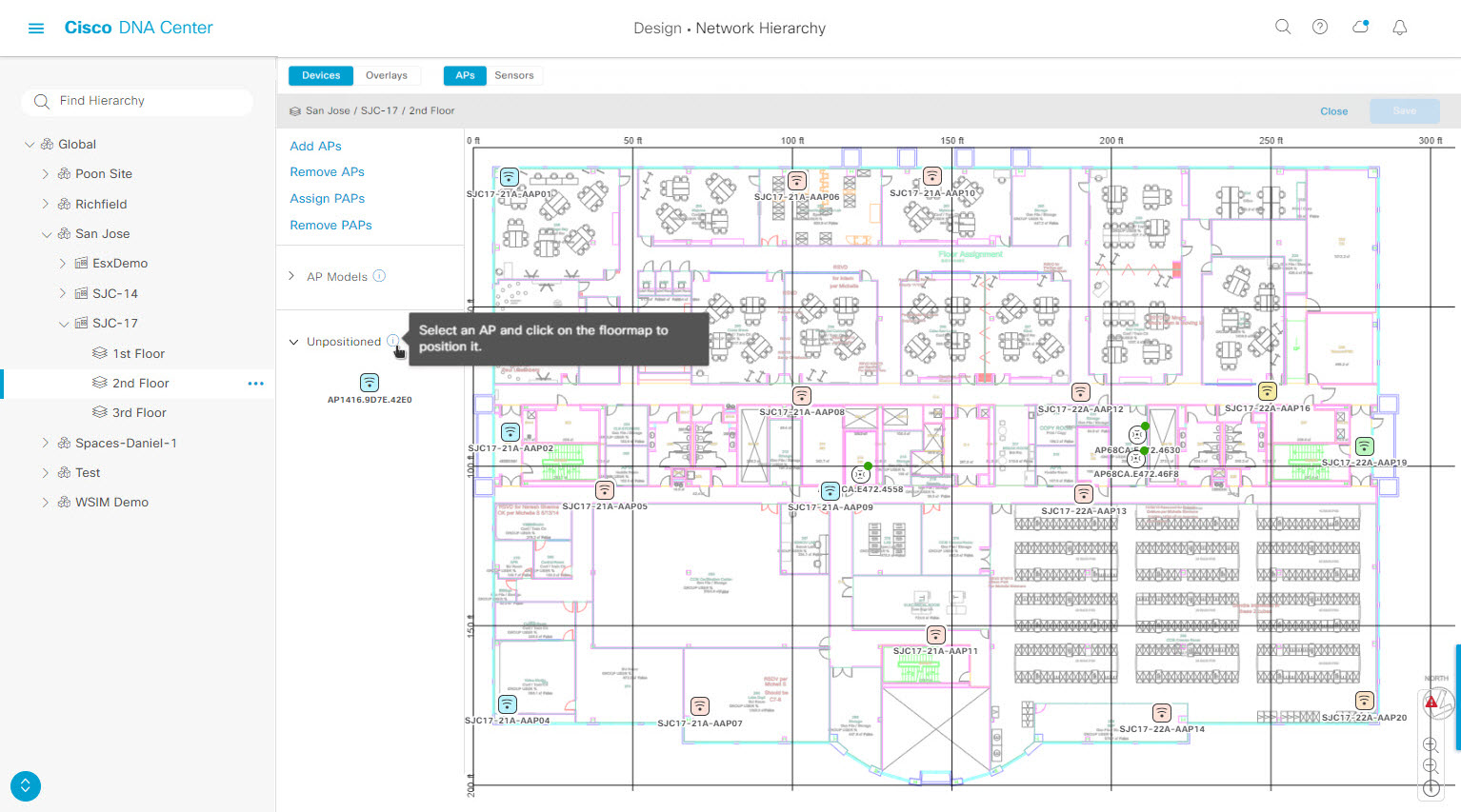
|
||
|
ステップ 5 |
AP を配置するには、次のいずれかを実行します。
|
||
|
ステップ 6 |
マップツールバーの [Save] をクリックします。
|
いつでも、マップ上に AP を再配置できます。
 (注) |
このタスクは、2D または 3D マップで実行できます。 |
|
ステップ 1 |
メニューアイコン( |
|
ステップ 2 |
フロアを 左側の階層ツリーで、 します。 |
|
ステップ 3 |
2D の場合は、次の手順を実行します。
|
|
ステップ 4 |
3D の場合は、次の手順を実行します。
|
|
ステップ 5 |
マップツールバーの [Save] をクリックします。 |
単一の AP の設定を変更できます。複数の AP の設定を変更するには、複数の AP の編集を参照してください。
 (注) |
このタスクは、2D または 3D マップで実行できます。 |
|
ステップ 1 |
メニューアイコン( |
||||||
|
ステップ 2 |
フロアを 左側の階層ツリーで、 します。 |
||||||
|
ステップ 3 |
2D の場合は、次の手順を実行します。
|
||||||
|
ステップ 4 |
3D の場合は、次の手順を実行します。
|
||||||
|
ステップ 5 |
[Edit AP] スライドインペインで、必要に応じて次の AP 設定のいずれかを変更します。
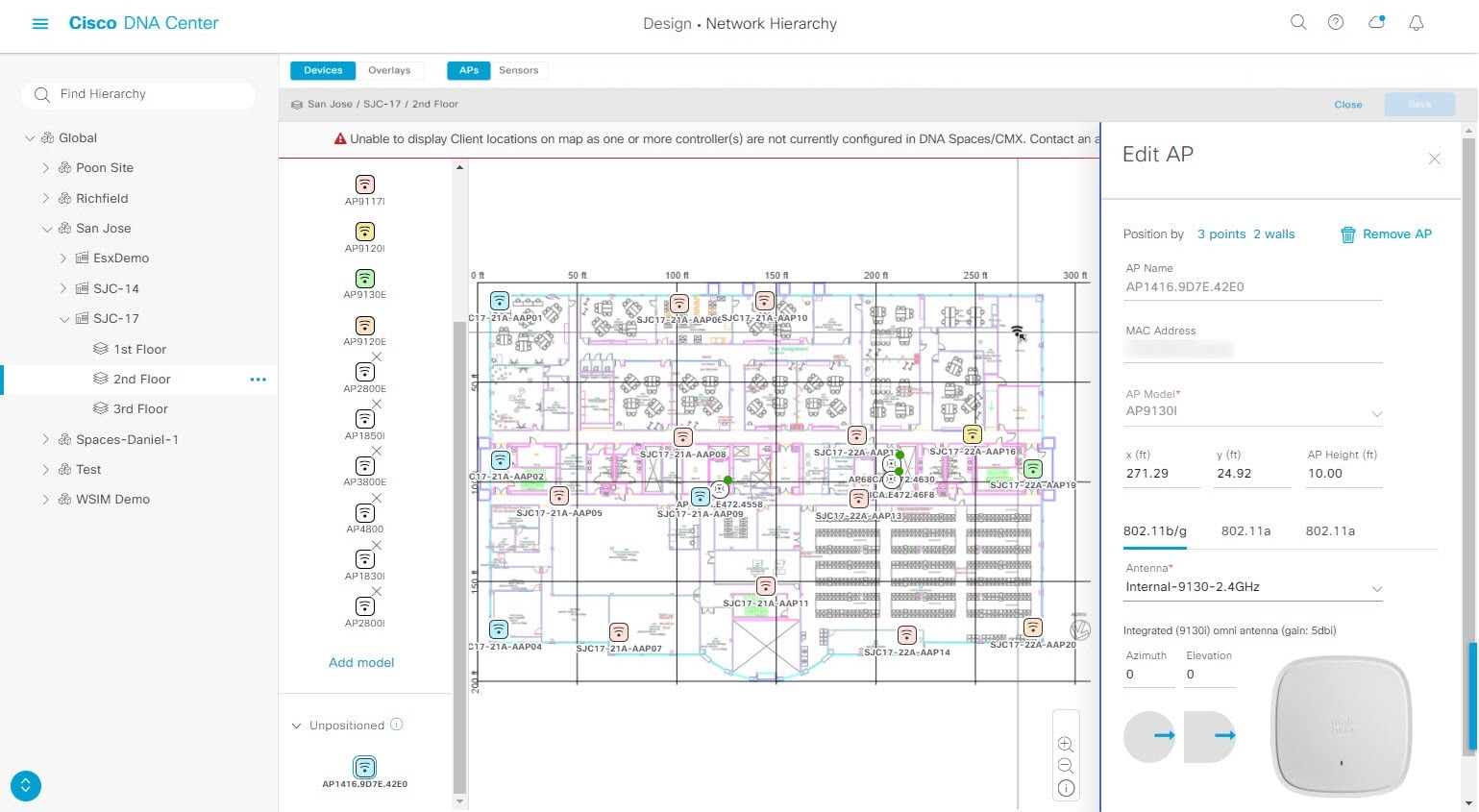
|
||||||
|
ステップ 6 |
マップツールバーの [Save] をクリックします。 |
AP を 1 つだけ選択すると、編集可能なすべての属性を変更できます。ただし、複数の AP を選択する場合は、次のガイドラインが適用されます。
選択したデバイスの属性値が同じ場合、その値が表示されます。それ以外の場合、値は空白です。いずれの場合も、値を変更すると、選択したすべてのデバイスに新しい値が適用されます。
選択した AP のモデル番号と無線(無線の数と動作帯域)が同じ場合、アンテナは編集可能です。それ以外の場合、アンテナは編集できません。
計画された AP のモデル番号は変更できますが、追加された AP は変更できません。そのため、AP を選択した場合、モデル番号は編集できません。
一括変更はより多くのデバイスに影響を与えるため、すぐには有効になりません。[Apply] をクリックして、変更内容を適用する必要があります。
 (注) |
このタスクは、2D または 3D マップで実行できます。 |
|
ステップ 1 |
メニューアイコン( |
||||||
|
ステップ 2 |
フロアを 左側の階層ツリーで、 します。 |
||||||
|
ステップ 3 |
次のいずれかを実行します。
|
||||||
|
ステップ 4 |
次のいずれかの方法を使用して、AP を選択します。
AP の選択を解除するには、次のいずれかの方法を使用します。
|
||||||
|
ステップ 5 |
[Edit AP] スライドインペインで、利用可能な設定を構成します。
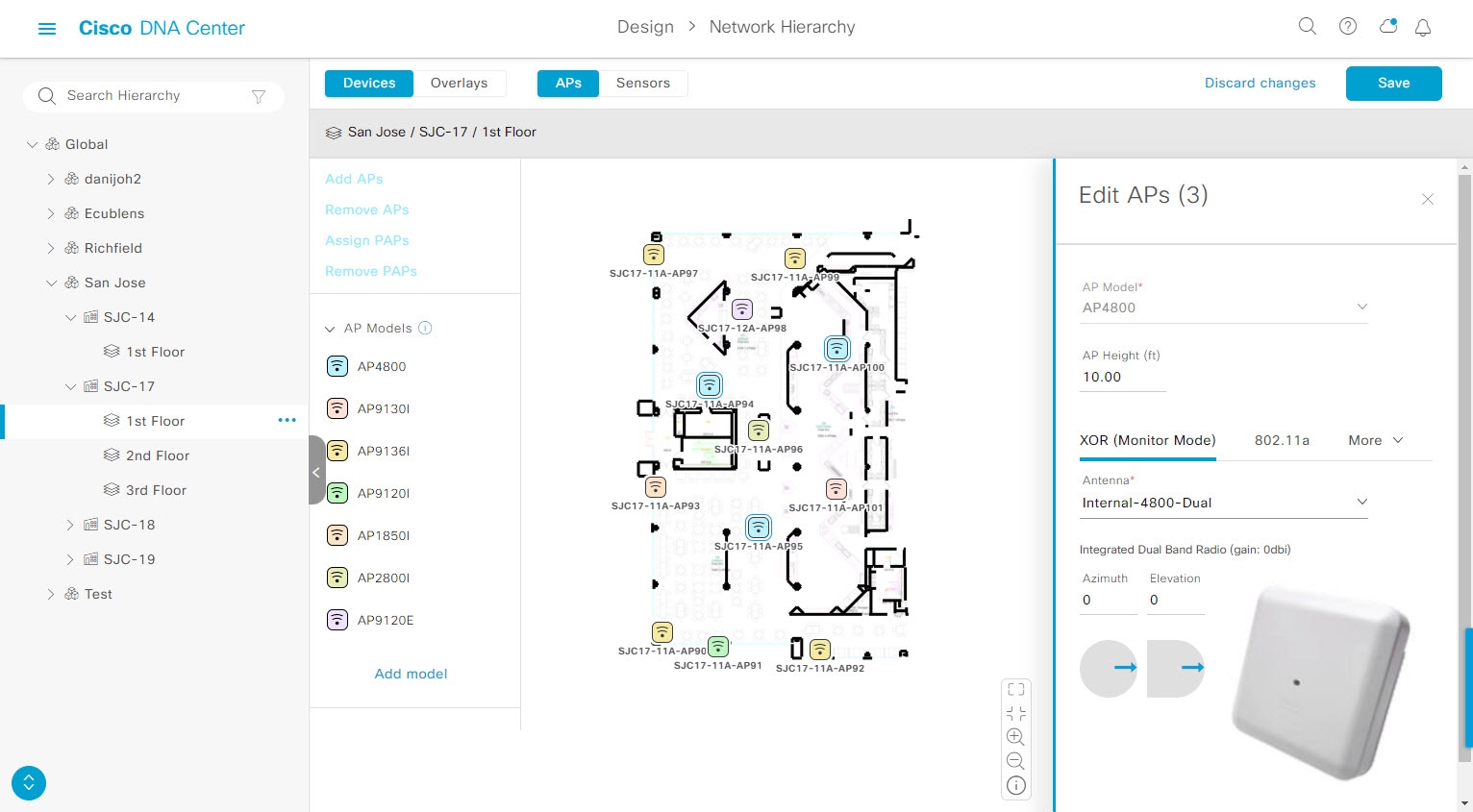
|
||||||
|
ステップ 6 |
マップツールバーの [Save] をクリックします。 |
AP および計画済み AP(PAP)をマップから削除できます。
|
ステップ 1 |
メニューアイコン( |
|
ステップ 2 |
フロアを 左側の階層ツリーで、 します。 |
|
ステップ 3 |
マップツールバーから、 をクリックします。 |
|
ステップ 4 |
AP(計画済み AP を含む)を削除するには、次の手順を実行します。
|
|
ステップ 5 |
マップツールバーの [Save] をクリックします。 |
次のトピックでは、フロアマップにセンサーを追加し、必要に応じてセンサーを配置、再配置、および削除する方法を説明します。
 (注) |
インベントリに Cisco AP 1800S センサーがあることを確認します。Cisco Aironet 1800s アクティブセンサーをインベントリで表示するには、プラグアンドプレイを使用してプロビジョニングする必要があります。Cisco DNA Assurance ユーザガイド のトピック「ワイヤレス Cisco Aironet 1800s アクティブ センサーのプロビジョニング」を参照してください。 |
センサーデバイスは AP 1800s センサー専用です。Cisco Aironet 1800s アクティブセンサーは、PnP を使用してブートストラップされます。アシュアランス サーバーに到達可能かどうかの詳細情報を取得してから アシュアランス サーバーと直接通信します。センサーテストに関する情報を含む詳細については、『Cisco DNA アシュアランス User Guide』を参照してください。
|
ステップ 1 |
メニューアイコン( |
||
|
ステップ 2 |
フロアを 左側の階層ツリーで、 します。 |
||
|
ステップ 3 |
マップツールバーから、 をクリックします。 |
||
|
ステップ 4 |
[Add Sensors] スライドインペインから、追加するセンサーのチェックボックスをオンにします。またはセンサー行の横にある [Add] をクリックします。
新しく追加されたセンサーは、編集モードのマップの左ペインの [Unpositioned] カテゴリに表示されます。 |
||
|
ステップ 5 |
完了したら、[Save] をクリックします。 |
新しく追加されたセンサーは、編集モードのマップの左ペインの [Unpositioned] カテゴリに表示されます。この手順では、センサーを最初に追加した後にセンサーを配置する方法を示します。
センサーは、配置する前にマップに追加する必要があります。詳細については、マップへのセンサーの追加を参照してください。
|
ステップ 1 |
メニューアイコン( |
|
ステップ 2 |
フロアを 左側の階層ツリーで、 します。 |
|
ステップ 3 |
マップツールバーから、[2D] をクリックします。 |
|
ステップ 4 |
マップツールバーから、[Add/Edit] をクリックします。 |
|
ステップ 5 |
マップツールバーの [Sensors] をクリックします。 |
|
ステップ 6 |
マップの左側のペインから、[Unpositioned] カテゴリのセンサーをクリックして、センサーを配置します。 |
|
ステップ 7 |
センサーを配置するフロアマップ上の場所をクリックします。 [Sensor Details] スライドインペインの [x]、[y]、および [sensorHeight] フィールドを使用して、センサーの正確な x、y、および z 座標を入力できます。 |
|
ステップ 8 |
[Save] をクリックします。 |
いつでも、マップ上のセンサーの位置を変更できます。
 (注) |
このタスクは、2D または 3D マップで実行できます。 |
|
ステップ 1 |
メニューアイコン( |
|
ステップ 2 |
フロアを 左側の階層ツリーで、 します。 |
|
ステップ 3 |
マップツールバーから、[2D] または [3D] をクリックします。 |
|
ステップ 4 |
マップツールバーから、[Add/Edit] をクリックします。 |
|
ステップ 5 |
マップで、センサーを新しい位置にドラッグアンドドロップします。 |
|
ステップ 6 |
完了したら、[Save] をクリックします。 |
フロアマップからセンサーを削除できます。
|
ステップ 1 |
メニューアイコン( |
|
ステップ 2 |
フロアを 左側の階層ツリーで、 します。 |
|
ステップ 3 |
マップツールバーから、[2D] をクリックします。 |
|
ステップ 4 |
マップツールバーから、[Add/Edit] をクリックします。 |
|
ステップ 5 |
センサーを削除するには、次の手順を実行します。
|
|
ステップ 6 |
完了したら、[Save] をクリックします。 |
既定では、フロア領域やビルディング マップの一部として定義されている外部エリアが無線カバレッジ エリアと見なされます。
長方形以外の建物がある場合、またはフロア内で長方形以外の領域をマークする場合には、マップ描画ツールを使用してカバレッジエリアまたは多角形の領域を作成できます。
|
ステップ 1 |
メニューアイコン( |
|
ステップ 2 |
フロアを 左側の階層ツリーで、 します。 |
|
ステップ 3 |
マップツールバーから、をクリックします。 |
|
ステップ 4 |
カバレッジエリアを追加するには、次の手順を実行します。 |
|
ステップ 5 |
カバレッジエリアを編集するには、次の手順を実行します。
|
|
ステップ 6 |
カバレッジエリアを削除するには、次の手順を実行します。
|
包含領域および除外領域を作成して、フロア上のロケーション計算の精度をさらに高めることができます。計算に含める領域(包含領域)と計算に含めない領域(除外領域)を定義できます。たとえば、ビルディング内のアトリウムや階段の吹き抜けなどの領域を除外して、作業領域(小個室、研究室、製造現場など)を含めることができます。
マップ上での包含および除外領域を定義するには、次のガイドラインを使用します。
包含領域と除外領域は多角形領域で表され、最低 3 点で構成される必要があります。
フロア上の包含リージョンを 1 つだけ定義できます。デフォルトでは、各フロア領域が作成されるときに、各フロア領域に対して包含領域が定義されます。包含領域は、水色の実線で示され、通常はフロア領域全体の輪郭を描きます。
1 つのフロア領域に複数の除外領域を定義することができます。
|
ステップ 1 |
メニューアイコン( |
|
ステップ 2 |
フロアを 左側の階層ツリーで、 します。 |
|
ステップ 3 |
マップツールバーから、 をクリックします。 |
|
ステップ 4 |
マップの左側のペインから、[Inclusion] アイコンをクリックします。 |
|
ステップ 5 |
包含リージョンを作成するには、描画ツールを使用します。 |
|
ステップ 6 |
包含リージョンの場所を編集するには、その形状を新しい場所にドラッグアンドドロップします。 |
|
ステップ 7 |
包含リージョンを削除するには、形状を右クリックして [Delete] を選択します。 |
|
ステップ 8 |
マップツールバーの [Save] をクリックします。 |
フロアの計算の精度を高めるため、計算から除外するリージョン(除外リージョン)を定義できます。たとえば、建物内のアトリウムや階段の吹き抜けなどのリージョンを除外できます。原則として、除外リージョンは包含リージョンの境界内に定義されます。
|
ステップ 1 |
メニューアイコン( |
|
ステップ 2 |
フロアを 左側の階層ツリーで、 します。 |
|
ステップ 3 |
マップツールバーから、 をクリックします。 |
|
ステップ 4 |
マップの左側のペインから、[Exclusion] アイコンをクリックします。 |
|
ステップ 5 |
除外リージョンを作成するには、描画ツールを使用します。 |
|
ステップ 6 |
除外リージョンの場所を編集するには、その形状を新しい場所にドラッグアンドドロップします。 |
|
ステップ 7 |
除外リージョンを削除するには、形状を右クリックして [Delete] を選択します。 |
|
ステップ 8 |
マップツールバーの [Save] をクリックします。 |
より正確なヒートマップを得るには、フロアに壁を追加します。壁は、信号の減衰と、ヒートマップでの RF の計算方法に影響します。
|
ステップ 1 |
メニューアイコン( |
|
ステップ 2 |
フロアを 左側の階層ツリーで、 します。 |
|
ステップ 3 |
マップツールバーから、をクリックします。 |
|
ステップ 4 |
壁を追加するには、次の手順を実行します。 |
|
ステップ 5 |
壁のタイプを変更し、壁のタイプに応じてそのパラメータを設定するには、次の手順を実行します。 |
|
ステップ 6 |
壁を移動するには、次の操作を行います。 |
|
ステップ 7 |
壁を削除するには、壁を右クリックして [Remove] を選択します。 |
|
ステップ 8 |
マップツールバーの [Save] をクリックします。 |
シェルフユニットは、信号の減衰に影響を与える障害物です。シェルフユニットがある場所の例としては、天井が高い倉庫などがあります。
|
ステップ 1 |
メニューアイコン( |
|
ステップ 2 |
フロアを 左側の階層ツリーで、 します。 |
|
ステップ 3 |
マップツールバーから、をクリックします。 |
|
ステップ 4 |
シェルフユニットを追加するには、次の手順を実行します。 |
|
ステップ 5 |
名前、寸法、向き、および両面かどうかを編集するには、[Edit] を選択します。 |
|
ステップ 6 |
シェルフユニットを削除してフロアマップから削除するには、[Delete] を選択します。 |
|
ステップ 7 |
マップツールバーの [Save] をクリックします。 |
|
ステップ 1 |
メニューアイコン( |
|
ステップ 2 |
フロアを 左側の階層ツリーで、 します。 |
|
ステップ 3 |
マップツールバーから、 をクリックします。 |
|
ステップ 4 |
マップの左側のペインから、[Markers] アイコンをクリックします。 |
|
ステップ 5 |
[Place Markers] ダイアログボックスで、マーカーの名前を入力し、[Add Marker] をクリックします。 |
|
ステップ 6 |
マーカーを配置するには、マーカーを配置するマップをクリックします。 |
|
ステップ 7 |
マーカーを移動するには、マーカーが青色に変わるまでカーソルを合わせます。次に、マーカーを新しい場所にドラッグアンドドロップします。 |
|
ステップ 8 |
マーカーを編集するには、マーカーを右クリックして [Edit] を選択します。 |
|
ステップ 9 |
マーカーを削除するには、マーカーを右クリックして [Delete] を選択します。 |
|
ステップ 10 |
マップツールバーの [Save] をクリックします。 |
ワールドマップ上で建物の物理的な位置を特定し、クライアントの位置の精度を高めるために、2D マップ上に GPS マーカーを配置できます。
 (注) |
GPS マーカーは、ビルディングの属性であり、ビルディングのすべてのフロアに適用できます。 |
|
ステップ 1 |
メニューアイコン( |
|
ステップ 2 |
フロアを 左側の階層ツリーで、 します。 |
|
ステップ 3 |
マップツールバーから、 をクリックします。 |
|
ステップ 4 |
GPS マーカーを追加するには、次の手順を実行します。
|
|
ステップ 5 |
GPS マーカーを編集するには、右クリックして [Edit] を選択します。 |
|
ステップ 6 |
GPS マーカーを削除するには、右クリックして [Delete] を選択します。 |
|
ステップ 7 |
マップツールバーの [Save] をクリックします。 |
3D マップでは、フロアはマップの左上隅(ポイント 0,0)に配置されます。フロアごとに独立して管理すればズレは問題ありません。ただし、一部の 3D マップの機能を使用するには、実際のフロアをそのまま配置する必要があります。このずれを補正するために、2 つ以上のフロアに 1 つ以上の位置合わせポイントを挿入して、フロアが 3D マップ内で適切に上下に配置されるようにすることができます。
|
ステップ 1 |
メニューアイコン( |
|
ステップ 2 |
フロアを 左側の階層ツリーで、 します。 |
|
ステップ 3 |
マップツールバーから、をクリックします。 |
|
ステップ 4 |
位置合わせポイントを追加するには、次の手順を実行します。
|
|
ステップ 5 |
位置合わせポイントの名前を編集するには、次の手順を実行します。
|
|
ステップ 6 |
位置合わせポイントの位置を変更するには、次の手順を実行します。
|
|
ステップ 7 |
位置合わせポイントを削除するには、右クリックして [Delete] を選択します。 |
|
ステップ 8 |
マップツールバーの [Save] をクリックします。 |
2D ヒートマップを使用して、ワイヤレスネットワークに関する情報を表示します。
|
ステップ 1 |
メニューアイコン( |
||
|
ステップ 2 |
フロアを 左側の階層ツリーで、 します。 |
||
|
ステップ 3 |
マップツールバーから、[2D] をクリックします。 ワイヤレス 2D マップが開きます。 |
||
|
ステップ 4 |
デバイスに関する特定の詳細を表示するには、デバイスタイプに基づいて次の手順を実行します。
|
||
|
ステップ 5 |
リンクに関する情報を表示するには、リンクをクリックします。リンクのタイプに応じて、リンクの状態やその他の統計などの情報が表示されます。 メッシュリンクの場合、2 つのメッシュ AP 間のリンクテストを実行できます。 |
||
|
ステップ 6 |
次の図に示すツールとオプションを使用して、ワイヤレスネットワークに関するインサイトを取得します。 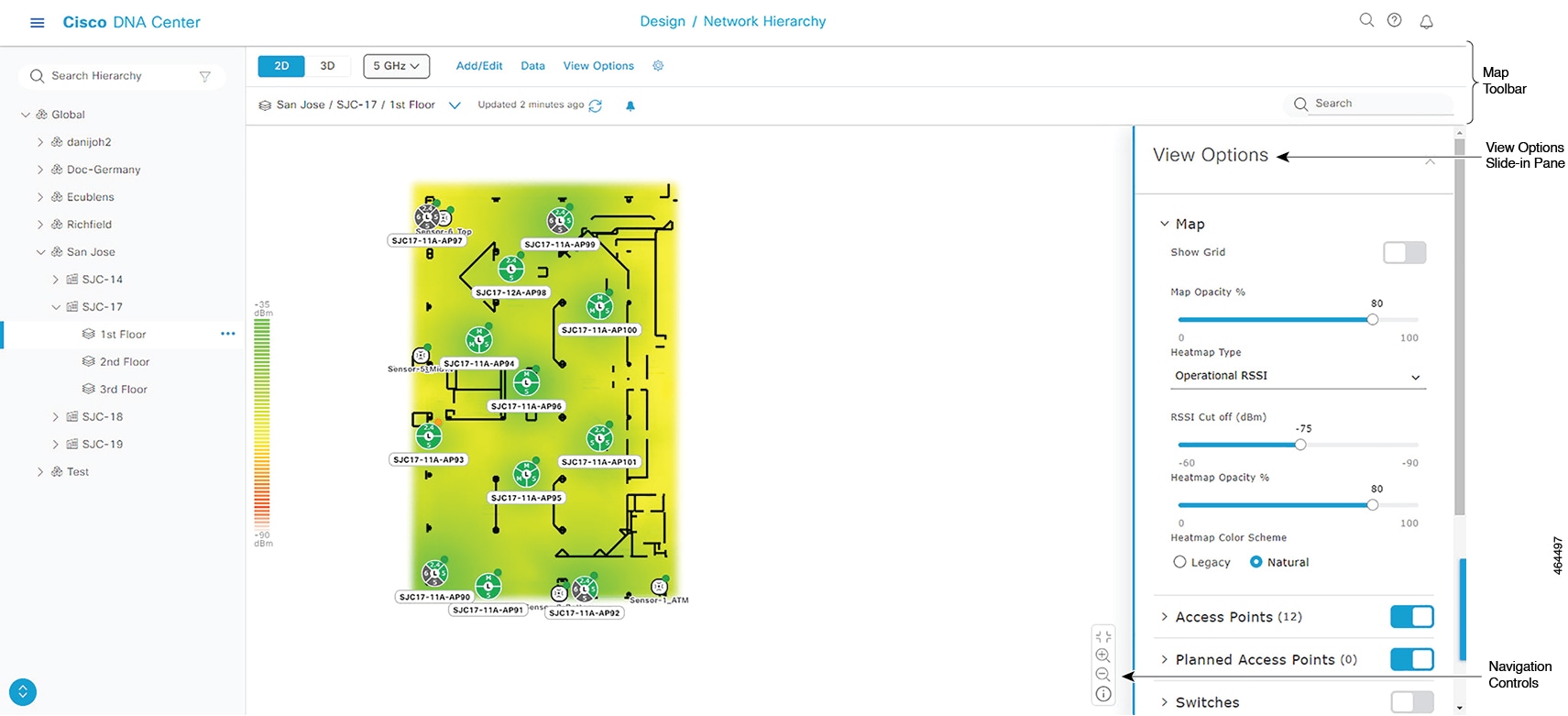
|
2D マップにアクセスするには、メニューアイコン(![]() )をクリックし、を選択します。左側の階層ツリーでフロアを選択し、マップツールバーからをクリックします。
)をクリックし、を選択します。左側の階層ツリーでフロアを選択し、マップツールバーからをクリックします。
マップツールバーは 2 つのバーで構成され、マップの上にあります。次のアクションおよび設定にはマップツールバーを使用します。
| アイテム | 説明 |
|---|---|
|
|
[2D] をクリックしてワイヤレスマップを 2D で表示するか、[3D] をクリックして 3D で表示します。 |
|
|
Wi-Fi 帯域フィルタ:このフィルタを使用して、2.4 GHz および 5 GHz の Wi-Fi 帯域のヒートマップを表示します。 |
|
Add/Edit |
このボタンをクリックして、次のデバイスとオーバーレイオブジェクトを追加、編集、および削除します。
|
|
データ |
ワイヤレスマップに表示されるアクセスポイント、センサー、およびクライアントデータにフィルタを適用します。詳細については、フロアのデバイスデータのフィルタ処理を参照してください。 |
|
View Options |
このボタンをクリックして、マップ、デバイス、およびオーバーレイの表示を制御するためのオプションを含む [View Options] スライドインペインを開きます。詳細については、2D マップビューオプションを参照してください。 |
|
|
歯車のアイコン:このアイコンにカーソルを合わせると、次のオプションが表示されます。
|
|
|
[Full Hierarchy Path]:フロアの完全なナビゲーションパスを表示します。関連する建物、エリアまたはサイトも含まれます。下矢印をクリックすると、別のフロアに移動します。 |
|
|
[Refresh]:このアイコンをクリックすると、デバイスおよびマップデータが更新されます。アイコンの左側には、最後の更新のタイムスタンプが表示されます。 |
|
|
[DNA Spaces Connector]:このアイコンをクリックして、Cisco DNA Spaces コネクタに関する IP アドレス、ステータス、バージョンなどの情報を表示します。 |
|
|
[Map Notification]:このアイコンをクリックして、未配置の AP または計画済みの AP の数などのマップ情報を表示します。 |
|
|
[Search]:この検索フィールドを使用して、AP、センサー、クライアントなどの特定のフロアマップ要素を検索します。 |
2D マップにアクセスするには、メニューアイコン(![]() )をクリックし、を選択します。左側の階層ツリーでフロアを選択し、マップツールバーからをクリックします。
)をクリックし、を選択します。左側の階層ツリーでフロアを選択し、マップツールバーからをクリックします。
[View Options] スライドインペインが開きます。カテゴリを展開して設定を表示します。
[Map]:さまざまなフロアマップおよびヒートマップ設定が含まれています。
| アイテム | 説明 |
|---|---|
|
Show Grid |
フロアマップのグリッドを有効または無効にするには、このトグルボタンをクリックします。このグリッドにより、フロアマップの寸法を把握できます。 |
|
Map Opacity % |
フロアマップの不透明度または透明度をカスタマイズするには、このスライダを使用します。 |
|
ヒートマップ タイプ |
ヒートマップは、変数から取得した値をマップに色として表した、無線周波数(RF)ワイヤレスデータのグラフィック表示を提供します。RSSI ヒートマップは、フロアの RSSI 予測モデル、アンテナタイプ、およびその向きに基づいて計算されます。 2D ヒートマップは、2.4 GHz では 18 dB、5 GHz では 15 dB、6 GHz では 5dB の固定送信電力を使用します。 3D ヒートマップは、稼働中の AP のリアルタイム送信電力と、計画 AP の 11 dB を使用します。 ドロップダウンリストを使用してヒートマップタイプを選択します。
|
|
RSSI Cut off (dBm) |
ヒートマップに表示される RSSI 値のしきい値を設定するには、このスライダを使用します。しきい値を満たさない RSSI 値は表示されません。 |
|
Heatmap Opacity % |
ヒートマップの不透明度または透明度をカスタマイズするには、このスライダを使用します。 |
|
Heatmap Color Scheme |
ヒートマップの配色をカスタマイズできます。オプションは [Legacy] と [Natural] です。 |
[Access Points]:フロアマップ上の AP のアイコンを有効または無効にするには、このトグルボタンをクリックします。
このカテゴリを展開して、各 AP に表示するラベルのタイプを設定します。有効なラベルタイプは、[Name]、[AP MAC address]、[IP address]、[Bridge Group Names] などです。[Display Label] ドロップダウンリストからラベルタイプを選択します。
AP に関するその他の詳細を表示するには、2D ワイヤレスフロアマップの表示を参照してください。
[Planned Access Points]:フロアマップ上の計画 AP のアイコンの表示を有効または無効にするには、このトグルボタンをクリックします。
このカテゴリを展開して、計画 AP 名のラベルを表示します。[Display Label] ドロップダウンリストからラベルタイプを選択します。
[Switches and Switch Stacks]:フロアマップ上のスイッチまたはスイッチスタックのアイコンの表示を有効または無効にするには、このトグルボタンをクリックします。
このカテゴリを展開して、スイッチ名、MAC アドレス、または AP カウントのラベルを表示します。[Display Label] ドロップダウンリストからラベルタイプを選択します。
スイッチに関するその他の詳細を表示するには、2D ワイヤレスフロアマップの表示を参照してください。
[Sensors]:フロアマップ上のセンサーのアイコンの表示を有効または無効にするには、このトグルボタンをクリックします。
このカテゴリを展開して、センサー名、MAC アドレス、または AP カウントのラベルを表示します。[Display Label] ドロップダウンリストからラベルタイプを選択します。
センサーに関するその他の詳細を表示するには、2D ワイヤレスフロアマップの表示を参照してください。
[Mesh]:フロアマップ上のメッシュ AP の表示を有効または無効にするには、このトグルボタンをクリックします。
このカテゴリを展開して、メッシュ AP とルート AP のリンク関係の表示方法を制御するオプションを設定します。
[Link Label]:リンクラベルを無効にするには、[None] オプションボタンをクリックします。リンクの信号対雑音比のラベルを表示するには、[Link SNR] オプションボタンをクリックします。パケットエラーレートのラベルを表示するには、[Packet Error Rate] オプションボタンをクリックします。リンクのラベル設定は、ただちにマップ上に反映されます。
[Link Color]:リンクの色を無効にするには、[None] オプションボタンをクリックします。リンクの信号対雑音比を色で表示するには、[Link SNR] ラジオボタンをクリックします。パケットエラーレートを色で表示するには、[Packet Error Rate] オプションボタンをクリックします。
リンクの色の設定は、ただちにマップ上に反映されます。色の定義については、次の表を参照してください。
|
リンクの色 |
リンク信号対雑音比(SNR) |
パケット エラー率(PER) |
|---|---|---|
|
|
SNR が 25 dB を超えている(高い値)ことを表します。 |
PER が 1% 以下であることを表します。 |
|
|
SNR が 20 ~ 25dB(許容値)であることを表します。 |
PER が 1% より大きく 10% 未満であることを表します。 |
|
|
SNR が 20dB を下回っている(低い値)ことを表します。 |
PER が 10% より大きいことを表します。 |
[Mesh Parent-Child Hierarchical View]:表示するメッシュ AP を選択します。このドロップダウンリストから、[Select Only Root APs)、[Select up to 1st hops]、[Select up to 2nd hops]、[Select up to 3rd hops]、または [Select All] を選択します。
[Overlay Objects]:このカテゴリを展開し、次のトグルボタンのいずれかをクリックして、フロアマップ上のオーバーレイオブジェクトを有効または無効にします。
カバレッジ エリア
Location Regions
壁 2D および 3D
壁 3D のみ
棚
Markers
GPS マーカー
ポイントの位置合わせ
[Clients]:フロアマップ上のクライアントのアイコンの表示を有効または無効にするには、このトグルボタンをクリックします。
このカテゴリを展開して、クライアント名、MAC アドレス、または AP カウントのラベルを表示します。[Display Label] ドロップダウンリストからラベルタイプを選択します。
近接したクライアントのグループ化を有効または無効にするには、[Show Client Clusters] トグルボタンをクリックします。
[Interferers]:フロアマップ上のクライアントのアイコンの表示を有効または無効にするには、このトグルボタンをクリックします。
このカテゴリを展開して、干渉源からの影響ゾーンの表示を有効または無効にします。[Show Zone of Impact] トグルボタンをクリックします。
[Map Properties]:このカテゴリを展開して、マップデータの各自動更新の間隔を指定します。[Auto Refresh] ドロップダウンリストから、間隔を選択します。
マップに表示されるデバイスのタイプに応じて、追加情報が提供されます。たとえば、メッシュ AP の表示が選択されている場合、[Map Properties] カテゴリにメッシュ SNR および PER のカラーチャートが表示されます。メッシュ SNR および PER 値の範囲、およびそれらに対応する色を設定できます。
[Global Map Properties]:このカテゴリを展開して、優先する測定系を変更します。[Units of Measure] ドロップダウンリストから、[Feet](ヤードポンド法)または [Meters](メートル法)のいずれかを選択します。
この設定は、すべてのワイヤレスマップに適用されます。
2D マップにアクセスするには、メニューアイコン(![]() )をクリックし、 を選択します。フロアを左側の階層ツリーで、、マップツールバーで [2D] をクリックします。
)をクリックし、 を選択します。フロアを左側の階層ツリーで、、マップツールバーで [2D] をクリックします。
2D マップ ナビゲーション コントロールは、マップの右下にあります。マップの詳細については、2D ワイヤレスフロアマップの表示を参照してください。
次の機能には、マップ ナビゲーション コントロールを使用します。
| マップ ナビゲーション コントロール | 説明 |
|---|---|
|
|
デフォルトマップビュー:クリックすると、マップビューがデフォルトにリセットされます。 |
|
|
ズームイン/ズームアウト:ズームインおよびズームアウトのアイコンをクリックして、マップのサイズを拡大および縮小します。マウスホイールを使用して拡大/縮小することもできます。 |
|
|
マップ凡例:このアイコンをクリックすると、デバイスタイプ、平均正常性スコア、AP ステータスなどのマップのアイコンを説明するマップ凡例が表示されます。  |
AP アイコンは、ネットワーク内の AP の設定と正常性に関する情報を提供します。円形の AP アイコンは無線帯域に分割され、無線の状態を示すために色分けされています。
次の図に、AP アイコンのすべての要素を示します。
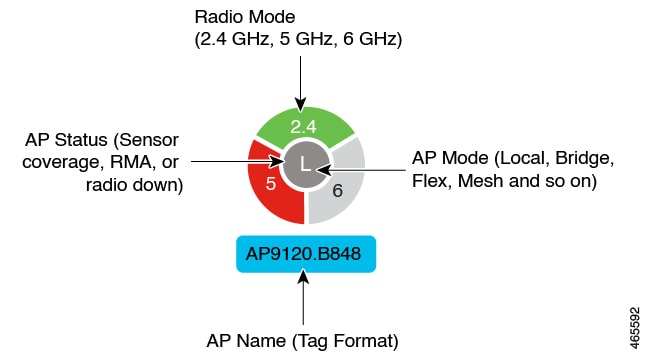
2D ワイヤレスマップの場合、アクセスポイントやセンサーなどのネットワークデバイスにさまざまなフィルタを適用できます。フィルタ条件に基づいて、検索結果がテーブルに表示されます。デバイスデータのフィルタ処理は、多数のデバイスがあるフロアの特定のデバイスを見つけるために役立ちます。
|
ステップ 1 |
メニューアイコン( |
|
ステップ 2 |
フロアを 左側の階層ツリーで、 します。 |
|
ステップ 3 |
マップツールバーから、[2D] をクリックします。 |
|
ステップ 4 |
マップツールバーから、[Data] をクリックします。 |
|
ステップ 5 |
[Data] スライドインペインで、フィルタを適用するデバイスタイプをクリックします。 |
|
ステップ 6 |
ドロップダウンリストを使用してパラメータを選択することにより、フィルタルールを定義します。 |
|
ステップ 7 |
フィルタルールをさらに追加するには、スライドインペインの上部近くにある [+] アイコンをクリックします。 |
|
ステップ 8 |
完了したら、[Apply Filters to List] をクリックします。 フィルタの結果がスライドインペインの下部にあるテーブルに表示されます。 |
|
ステップ 9 |
テーブル内のデバイスにカーソルを合わせると、そのデバイスのフロアマップ上の位置を確認できます。 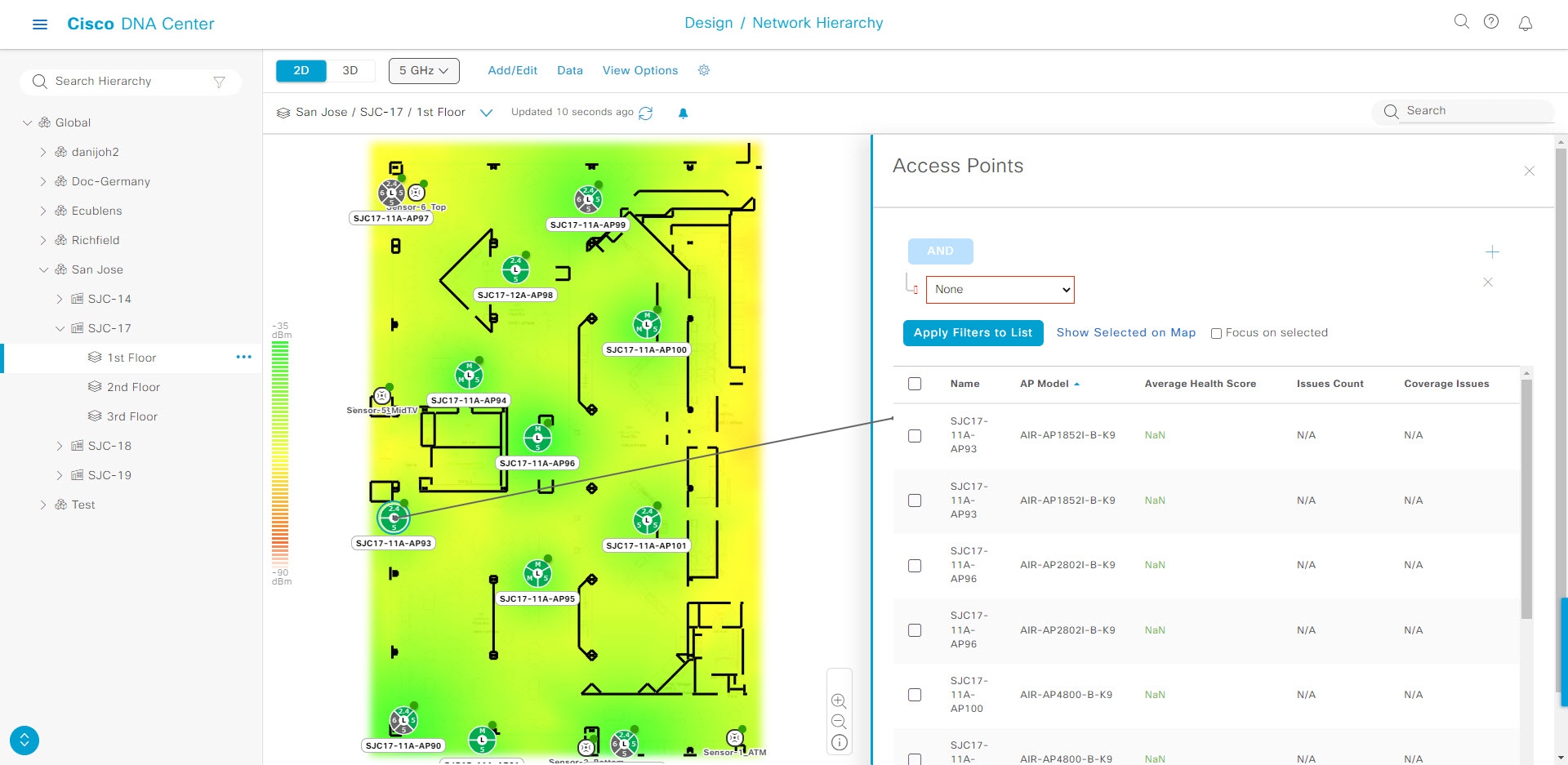
|
|
ステップ 10 |
適用されたフィルタを削除するには、次の手順を実行します。
|
これは 2D マップ機能です。
Cisco DNA Center は、干渉を検出し、フロアマップ上の特定の帯域に対する干渉源を無効にします。2.4 GHz 帯域に干渉があると、802.11 ワイヤレスネットワークのネットワークトラフィックが中断します。
Cisco DNA Center は、干渉源の場所、影響範囲、および強度を特定します。
この手順では、フロアマップ上のネットワーク干渉源を特定する方法を示します。
Cisco Connected Mobile Experiences(CMX)または Cisco DNA Spaces が Cisco DNA Center と同期されていることを確認します。
|
ステップ 1 |
メニューアイコン( |
||
|
ステップ 2 |
フロアを 左側の階層ツリーで、 します。 |
||
|
ステップ 3 |
マップツールバーから、[2D] をクリックします。 |
||
|
ステップ 4 |
フロアの横にある省略記号のアイコン
|
||
|
ステップ 5 |
[Network Hierarchy] ウィンドウで、[View Options] をクリックします。 |
||
|
ステップ 6 |
[View Options] ウィンドウで下にスクロールし、[Interferers] トグルボタンをクリックして、干渉源がフロアマップに表示されるようにします。 |
||
|
ステップ 7 |
[Interferers] カテゴリを展開し、[Show Zone of Impact] トグルボタンをクリックして、干渉源の影響ゾーンがフロアマップに表示されるようにします。
|
||
|
ステップ 8 |
フロアマップで、干渉源のアイコンにカーソルを合わせ、影響を受けるチャネルをクリックして干渉源デバイスの詳細情報を確認します。 |
3D マップは、主にフロア上のワイヤレスネットワークの計画と分析に使用されます。そのため、3D マップで実行できる最小限の構成および編集機能があります。
3D ワイヤレスマップを使用すると、ワイヤレスネットワークを 3D で表示できます。ほぼリアルタイムの予測モデルにより、3D マップが動的に更新され、RF カバレッジの変化が示されます。
3D ワイヤレスマップが提供する独自の機能には、次のようなものがあります。
3D 環境で一人称ビューまたは三人称ビューを使用してワイヤレスネットワークを移動する。
サービスレベル契約(SLA)が満たされていないワイヤレスネットワークのエリアに関するインサイトを得る。
さまざまな高度の RF カバレッジを表示し、スキャナツールを使用して特定の高度の RF カバレッジを表示する。
クリッピングツールを使用して、重要業績評価指標(KPI)ヒートマップをクリッピングする。
ピンツールを使用してフロアプラン上の特定ポイントの x、y、z 座標を予測し、AP またはセンサーの配置を適切に計画する。
壁などのフロアプラン要素を 3D で可視化して、RF カバレッジおよび減衰に与える影響を確認する。
さまざまな構成でワイヤレスネットワークをシミュレートして、フロアのワイヤレスカバレッジがどのように影響を受けるかを確認する。これらのシミュレーションを保存し、後で開いてさらに変更を加えることができます。
KPI、テレメトリ、および 3D マップ要素の設定を変更して、マップ表示をカスタマイズする。
3D ワイヤレスヒートマップを計算して表示するために使用するシステムには、グラフィック処理ユニット(GPU)がインストールされ、有効になっている必要があります。たとえば、Windows 仮想マシン(VM)を使用している場合は、GPU が搭載されていることを確認する必要があります。
3D マップでは、次の構成および編集機能に制限されています。
他のフロアマップ要素またはオーバーレイを設定するには、2D マップを使用する必要があります。詳細については、「2D マップでのフロアマップ要素とオーバーレイの構成」を参照してください。
AP のクローンを作成することで、その構成を使用して AP を複製できます。
クローンを作成する実際の AP が必要です。
|
ステップ 1 |
メニューアイコン( |
|
ステップ 2 |
フロアを 左側の階層ツリーで、 します。 |
|
ステップ 3 |
マップツールバーから、[3D] をクリックします。 |
|
ステップ 4 |
マップツールバーから、シミュレーションアイコン |
|
ステップ 5 |
マップツールバーから、[Add/Edit] をクリックします。 |
|
ステップ 6 |
マップで、AP をクリックします。 |
|
ステップ 7 |
[AP Details] スライドインペインで、[Clone] をクリックします。 複製 AP が作成され、元の AP の下に表示されます。名前に -1 が付きます。同じ AP のクローンを作成し続けると、名前は増分的に追加され続けます。たとえば、a-floor1-ap01 の最初のクローンには a-floor1-ap01-1 という名前が付けられ、同じ AP の 2 番目のクローンには a-floor1-ap01-2 という名前が付けられます。 |
|
ステップ 8 |
マップで、複製された AP を右クリックし、[Move] を選択します。 |
|
ステップ 9 |
AP を新しい位置にドラッグアンドドロップします。 |
|
ステップ 10 |
[Save] をクリックします。 |
この手順を使用して、3D ワイヤレスマップを表示します。
|
ステップ 1 |
メニューアイコン( |
||
|
ステップ 2 |
フロアを 左側の階層ツリーで、 します。 |
||
|
ステップ 3 |
マップツールバーから、[3D] をクリックします。 3D ワイヤレスマップが開きます。
|
||
|
ステップ 4 |
デバイスに関する特定の詳細を表示するには、デバイスアイコンの上にカーソルを置きます。ダイアログボックスにデバイスに関する情報が表示されます。
|
||
|
ステップ 5 |
1 つ以上の AP のヒートマップを表示するには、次のいずれかの方法を使用して AP を選択および選択解除します。
|
||
|
ステップ 6 |
次の図に示すツールとオプションを使用して、ワイヤレスネットワークに関するインサイトを取得します。 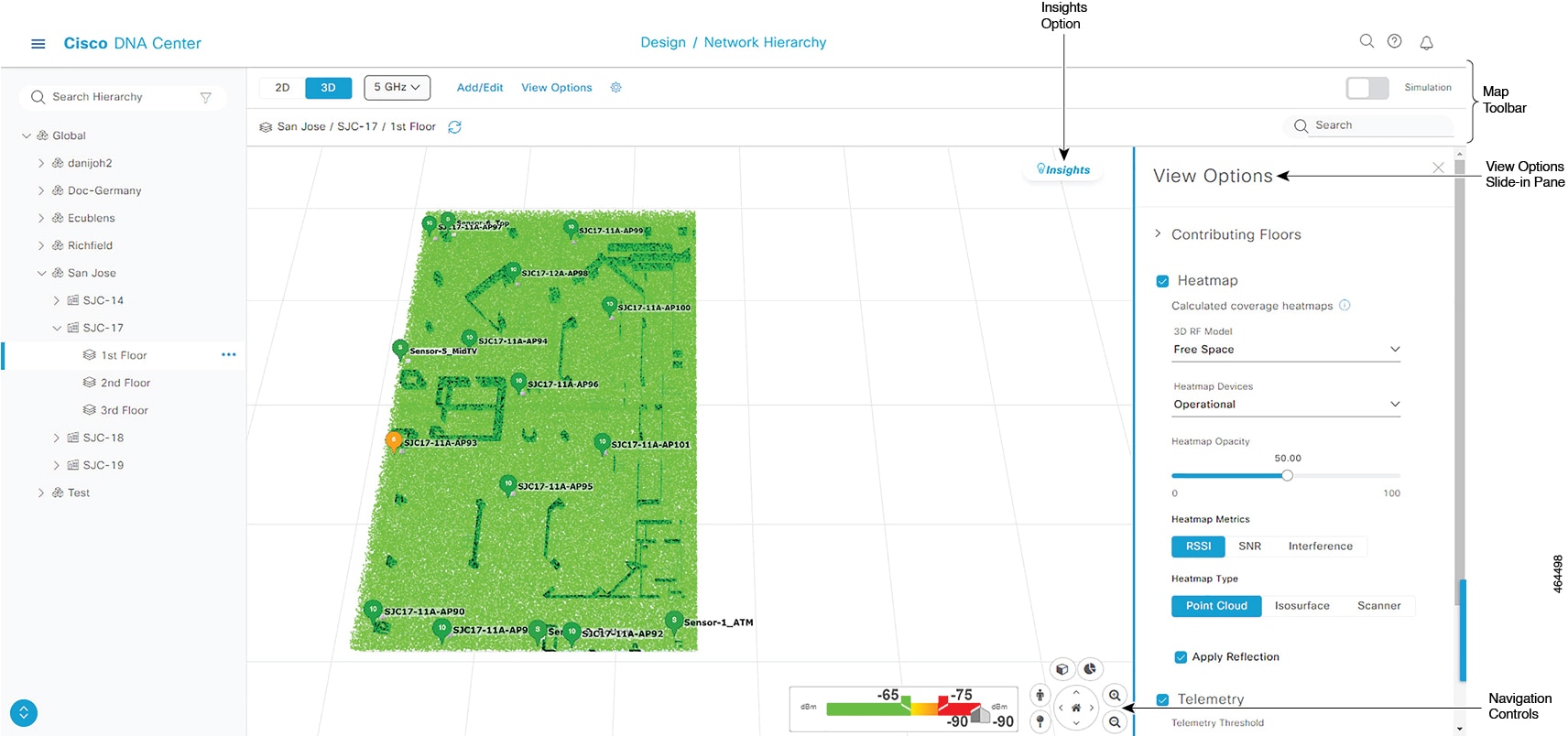
|
3D マップにアクセスするには、メニューアイコン(![]() )をクリックし、を選択します。左側の階層ツリーでフロアを選択し、マップツールバーからをクリックします。
)をクリックし、を選択します。左側の階層ツリーでフロアを選択し、マップツールバーからをクリックします。
マップツールバーは 2 つのバーで構成され、マップの上にあります。次のアクションおよび設定にはマップツールバーを使用します。
| アイテム | 説明 | ||
|---|---|---|---|
|
|
[3D] をクリックしてワイヤレスマップを 3D で表示するか、[2D] をクリックして 2D で表示します。 |
||
|
|
Wi-Fi 帯域の下矢印をクリックして、次の Wi-Fi 帯域のいずれかを選択します。
|
||
|
Add/Edit |
[Add/Edit] をクリックして、既存の AP または計画された AP を複製して計画された AP を追加します。 詳細については、「AP のクローンの作成」を参照してください。
|
||
|
View Options |
[3D Floormap] スライドインペインを開いて、関与しているフロア、KPI、テレメトリ、デバイスとクライアントの情報、およびフロア要素の設定を表示します。詳細については、3D マップビューオプションを参照してください。 |
||
|
|
歯車のアイコンにカーソルを合わせて [Insights Configuration] を選択し、インサイトの条件をカスタマイズします。詳細については、3D ワイヤレスマップからのインサイトの取得を参照してください。 |
||
|
[Simulation ] トグルボタン |
[Simulation] トグルボタンをクリックして、シミュレーションモードでマップを表示します。デフォルトビューは、動作モードです。詳細については、3D ワイヤレスマップのシミュレーションの作成を参照してください。
|
||
|
|
[Full Hierarchy Path]:フロアの完全なナビゲーションパスを表示します。関連する建物とサイトも含まれます。下矢印をクリックすると、別のフロアに移動します。 |
||
|
|
更新アイコンをクリックすると、デバイスおよびマップデータが更新されます。アイコンの左側には、最後の更新のタイムスタンプが表示されます。 |
||
|
|
[Search] フィールドを使用して、AP、センサー、クライアントなどの特定のフロアマップ要素を検索します。検索結果は、[Search] フィールドの下に表示されます。 リスト内の要素にカーソルを合わせると、インジケータがマップ上の要素を指します。要素が視野角の外にある場合、インジケータは赤い破線で表示されます。マップの向きを変えて要素を確認します。 |
3D マップにアクセスするには、メニューアイコン(![]() )をクリックし、を選択します。 左側の階層ツリーでフロアを選択し、マップツールバーからをクリックします。
)をクリックし、を選択します。 左側の階層ツリーでフロアを選択し、マップツールバーからをクリックします。
[View Options] スライドインペインが開きます。カテゴリを展開して設定を表示します。
[Contributing Floors]:このオプションを展開して、ヒートマップの計算により多くのフロアを含めます。フロアを含める場合、その AP をヒートマップ計算に追加し、その AP とフロアの形状を表示することを選択できます。[Apply] をクリックして、設定を使用してヒートマップを生成します。
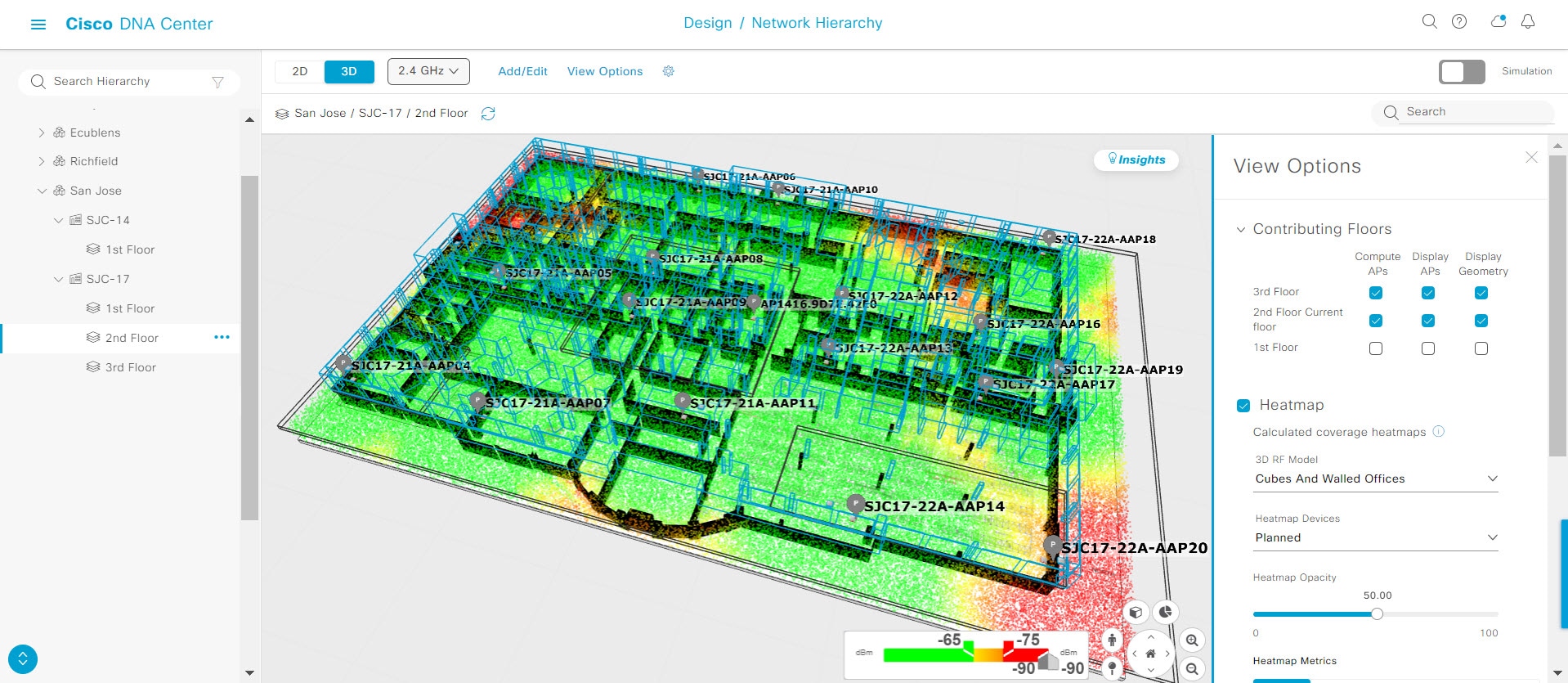
| アイテム | 説明 |
|---|---|
|
[Compute APs] チェックボックス |
ヒートマップを計算するときにフロアの AP を含めるには、このチェックボックスをオンにします。 |
|
[Display APs] チェックボックス |
ヒートマップにフロアの AP を表示するには、このチェックボックスをオンにします。 |
|
[Display Geometry] チェックボックス |
ヒートマップにフロアの物理属性を表示するには、このチェックボックスをオンにします。 |
[Heatmap]:ヒートマップを表示し、次の表の設定を構成するには、このチェックボックスをオンにします。
| アイテム | 説明 | ||
|---|---|---|---|
|
3D RF Model |
RF モデルを選択するには、このドロップダウンリストを使用します。 RF モデルは、フロアの形状に基づいて RF を計算する方法を決定します。使用可能なモデルには、乾式壁のオフィス、キューブおよび壁付きオフィス、フリースペース、屋外オープンスペース、天井の高い屋内があります。
|
||
|
[Heatmap Devices] |
このドロップダウンリストを使用して、稼働中のデバイス、稼働中および計画中のデバイス、または計画中のデバイスのみをヒートマップに表示するかどうかを選択します。 |
||
|
Heatmap Opacity |
ヒートマップの不透明度または透明度をカスタマイズするには、このスライダを使用します。 |
||
|
Heatmap Metrics |
ヒートマップに表示するメトリックのタイプを選択します。
|
||
|
Heatmap Type |
ヒートマップタイプを選択します。
|
||
|
[Apply Reflection] |
このチェックボックスをオンにすると、信号の反射が表示されます。これは、信号がガラス、ホワイトボード、プラスチックなどの素材で跳ね返ったときに発生する可能性があります。 |
||
|
Telemetry |
このトグルボタンを使用して、テレメトリを有効または無効にします。 テレメトリが有効になっている場合は、センサーまたは AP をクリックするとテレメトリが表示されます。
|
[Telemetry]:このチェックボックスをオンにし、[Telemetry Threshold] スライダを使用して、ヒートマップに表示されるテレメトリソースのしきい値を設定します。
予測値がしきい値を満たさないテレメトリソースは表示されません。
[Devices and Clients]:このオプションをクリックして、次の表の設定を構成します。
| アイテム | 説明 |
|---|---|
|
AP |
このチェックボックスをクリックすると、マップ上に AP が表示されます。 |
|
[Planned APs] |
このチェックボックスをクリックすると、計画された AP がマップ上に表示されます。 |
|
Sensor |
このチェックボックスをオンにすると、マップ上にセンサーが表示されます。 |
|
[Clients] |
このチェックボックスをオンにすると、マップ上にクライアントが表示されます。さらに、次のことができます。
|
[Overlay Objects]:このオプションをクリックして、次の表の設定を構成します。
| アイテム | 説明 |
|---|---|
|
Geometry |
このチェックボックスをクリックすると、フロアの形状が表示されます。 |
|
[Height] |
このスライダを使用して、ヒートマップ上の壁の高さを設定します。 |
[Map]:このオプションをクリックして、次の表の設定を構成します。
| アイテム | 説明 |
|---|---|
|
[Sky] |
このチェックボックスをクリックすると、ヒートマップに空が表示されます。 |
|
Floor |
このチェックボックスをクリックすると、ヒートマップにフロアが表示されます。 |
2D マップにアクセスするには、メニューアイコン(![]() )をクリックし、を選択します。左側の階層ツリーでフロアを選択し、マップツールバーから [3D] をクリックします。
)をクリックし、を選択します。左側の階層ツリーでフロアを選択し、マップツールバーから [3D] をクリックします。
3D マップ ナビゲーション コントロールは、マップの右下にあります。マップの詳細については、3D ワイヤレスマップの表示を参照してください。
マップビューを制御するには、マップの右下にあるマップ ナビゲーション コントロールを使用します。
| マップ ナビゲーション コントロール | 説明 | ||
|---|---|---|---|
|
|
[Use clip box]:このアイコンをクリックし、ボックス形状を使用してヒートマップをトリミングします。マップの左下隅にあるクリッパーを使用して、トリミング位置を指定します。
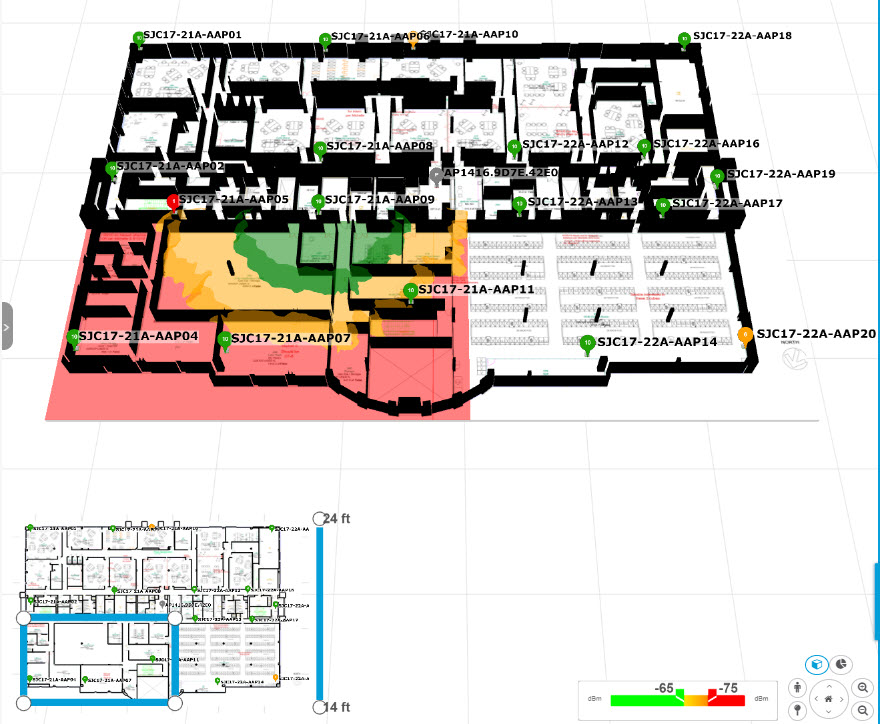
|
||
|
|
[Use clip planes]:このアイコンをクリックし、ドーナツ形状を使用してヒートマップをトリミングします。マップの左下隅にあるクリッパーを使用して、トリミング位置を指定します。
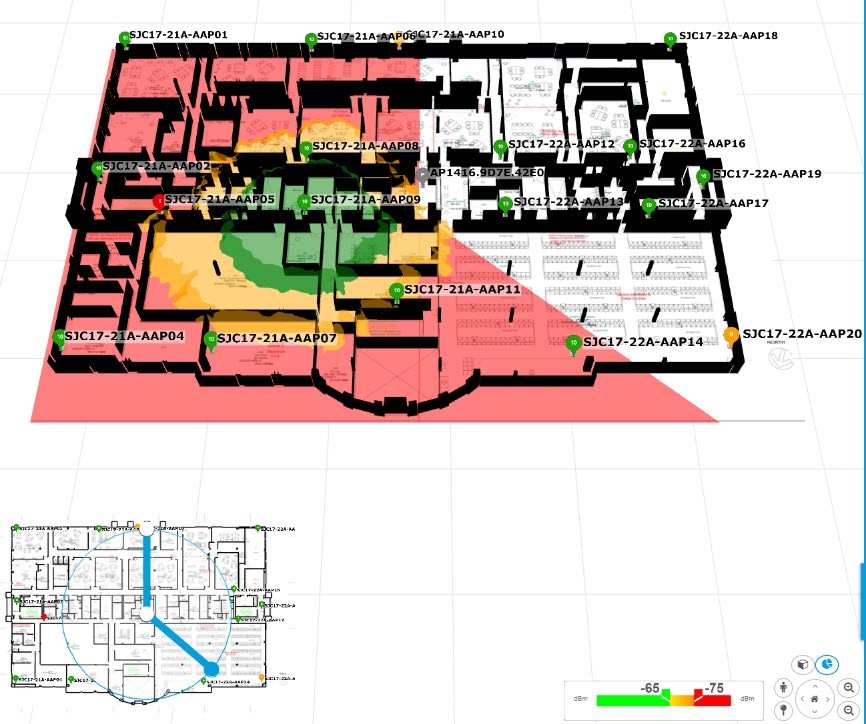
|
||
|
|
[First Person View]:このアイコンをクリックして、一人称ビューと三人称ビューを切り替えます。 青い球は、マップ上の自分の位置を示しています。マップ全体にわたって移動すると、視野が変化します。左下隅にあるミニマップを使用して、視野と方向を把握できます。
ビューのコントロールなどの詳細については、3D ワイヤレスマップの一人称ビューと三人称ビューの使用を参照してください。 |
||
 |
[Third Person View]:このアイコンをクリックして、一人称ビューと三人称ビューを切り替えます。マップ上の自分を配置したい場所にアイコンをドラッグアンドドロップすることもできます。 青い球は、マップ上の自分の位置を示しています。マップ全体にわたって移動すると、視野が変化します。左下隅にあるミニマップを使用して、視野と方向を把握できます。 ビューのコントロールなどの詳細については、3D ワイヤレスマップの一人称ビューと三人称ビューの使用を参照してください。 |
||
|
|
[Place a pin]:このアイコンをクリックして、フロアマップ上の特定のポイントの予測測定値(x、y、z 座標)を表示します。ピンを配置すると、ピンからヤードスティックの端までの距離の測定値を表示できます。ズームインまたはズームアウトすると、測定の位置が調整され、ビューに収まります。次のように、ピンをドラッグアンドドロップして位置を変更します。
ビデオデモンストレーションについては、ここをクリックしてください。 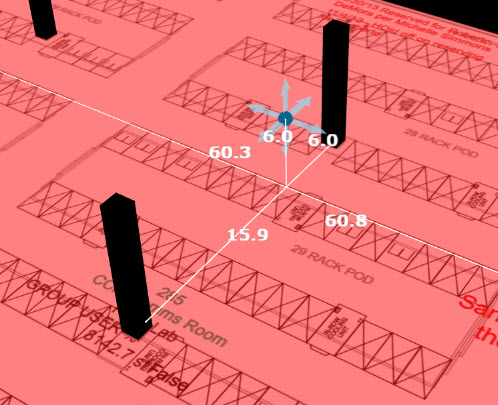
|
||
|
|
[Zoom In]:このアイコンをクリックしてビューを拡大します。マウスホイールを使用して拡大することもできます。 |
||
|
|
[Zoom Out]:このアイコンをクリックして、画像のサイズを縮小し、視野を広げます。マウスホイールを使用して縮小することもできます。 |
||
|
|
[Map Rotation and Default Map View]:方向を示す矢印をクリックしてカメラの角度を変更します。 デフォルトのビューに戻るには、[Return Home] アイコンをクリックしてマップをリセットします。 |
一人称ビューと三人称ビューを使用すると、ワイヤレスネットワークの異なる視点を得ることができます。
|
ステップ 1 |
メニューアイコン( |
||||||||||
|
ステップ 2 |
フロアを 左側の階層ツリーで、 します。 |
||||||||||
|
ステップ 3 |
マップツールバーから、[3D] をクリックします。 |
||||||||||
|
ステップ 4 |
一人称ビューを使用するには、マップ ナビゲーション コントロールの一人称ビューのアイコン マップビューが一人称ビューに変わります。
|
||||||||||
|
ステップ 5 |
次の操作により、一人称ビューを制御できます。
|
||||||||||
|
ステップ 6 |
三人称ビューを使用するには、マップ ナビゲーション コントロールの三人称ビューのアイコン マップビューが三人称ビューに変わります。 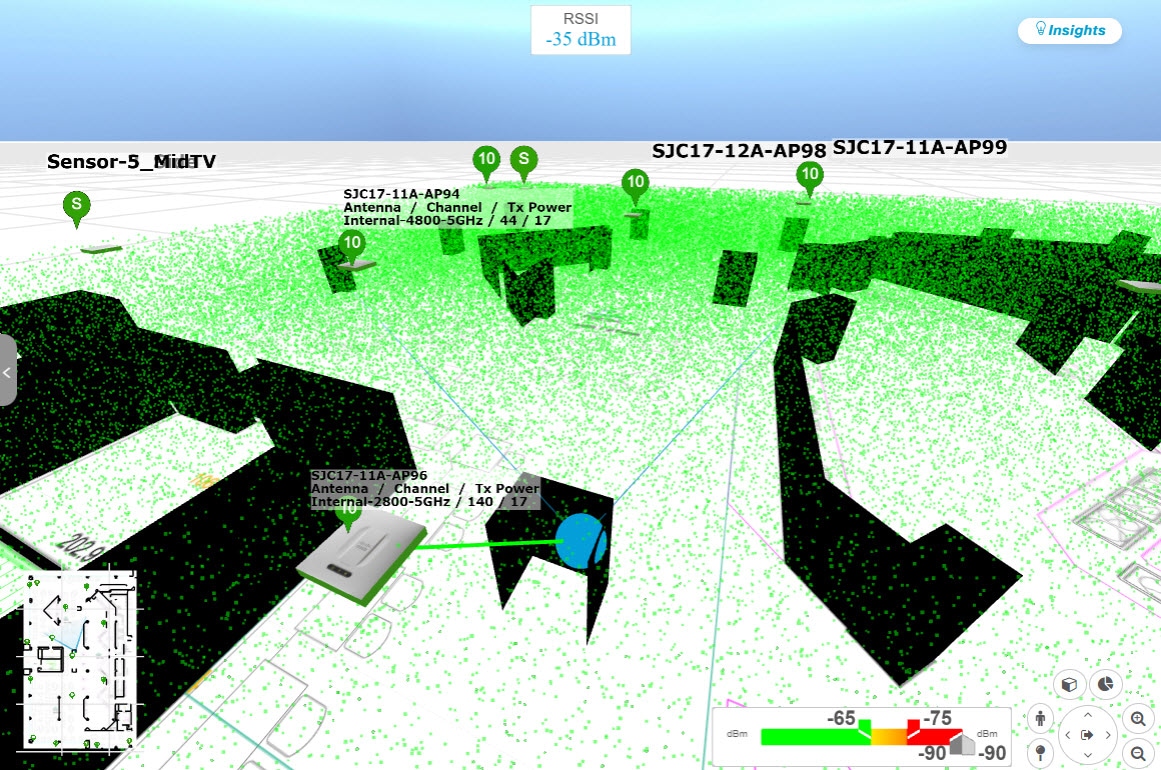
|
||||||||||
|
ステップ 7 |
次の操作により、三人称ビューを制御できます。
|
||||||||||
|
ステップ 8 |
デフォルトのビューに戻るには、ホームに戻るアイコン |
Cisco DNA Spaces または Cisco Connected Mobile Experiences(CMX) などの位置情報サービスが Cisco DNA Center にインストールされている場合は、フロア上のクライアントの位置を表示できます。クライアントは、マップ上で小さな青いボール(![]() )として識別されます。
)として識別されます。
|
ステップ 1 |
メニューアイコン( |
||
|
ステップ 2 |
フロアを 左側の階層ツリーで、 します。 |
||
|
ステップ 3 |
マップツールバーから、[3D] をクリックします。
|
||
|
ステップ 4 |
AP に関する詳細を表示するには、その AP をクリックします。 |
||
|
ステップ 5 |
クライアントに関する情報を表示するには、カーソルをボール(クライアント)の上に置きます。 クライアントとそれに関連付けられた AP の間に線が描画されます。クライアントの IPv4 アドレス、IPv6 IP アドレス、RSSI 値などの情報を含むダイアログボックスが表示されます。[Client 360] ページを開くには、ダイアログボックスの [Client 360] リンクをクリックします。 |
||
|
ステップ 6 |
RSSI、SNR、または正常性スコアに対応する色でクライアントを表示するには、次の手順を実行します。
|
||
|
ステップ 7 |
ボールのサイズを変更するには、[View Options] ペインの [Ball Size] スライダを使用します。この機能は、クライアントが多い場合や少ない場合にクライアントを表示するのに役立ちます。たとえば、クライアントが多い場合はボールを小さくし、クライアントが少ない場合はボールを大きくします。 |
Cisco DNA Center は、3D ワイヤレスマップのネットワークパフォーマンスをアクティブにモニターし、サービスレベル契約(SLA)が満たされていないエリアへのインサイトを提供します。
|
ステップ 1 |
メニューアイコン( |
||||||||||
|
ステップ 2 |
フロアを 左側の階層ツリーで、 します。 |
||||||||||
|
ステップ 3 |
マップツールバーから、[3D] をクリックします。 |
||||||||||
|
ステップ 4 |
マップの右上隅にある [Insights] をクリックします。 [Insights] エリアが表示されます。 
|
||||||||||
|
ステップ 5 |
[Insights] エリアでは、次の操作を実行できます。
|
3D ワイヤレスマップのシミュレーションを作成することができます。
 (注) |
シミュレーションモードは 3D マップでのみ使用でき、2D マップでは使用できません。 |
シミュレーションを使用すると、実際に実装せずにデバイス構成を変更できます。複数のシミュレーションを作成し、いつでもロードすることができます。
|
ステップ 1 |
メニューアイコン( |
||
|
ステップ 2 |
フロアを 左側の階層ツリーで、 します。 |
||
|
ステップ 3 |
マップツールバーから、[3D] をクリックします。 |
||
|
ステップ 4 |
マップツールバーから、[Simulation] トグルボタンをクリックします。 3D ワイヤレスマップがシミュレーションモードになります(下のマップツールバーが水色になります)。 |
||
|
ステップ 5 |
マップツールバーから、[Add/Edit] をクリックします。 シミュレーションモードでは、特定の属性のみが編集可能であり、ヒートマップで変更の影響をプレビューするためにのみ使用できます。 |
||
|
ステップ 6 |
必要に応じて、デバイスに変更を加えます。
|
||
|
ステップ 7 |
マップツールバーで、垂直の省略記号にカーソルを合わせて、[Save changes as] を選択します。 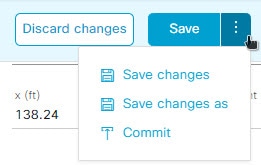
|
||
|
ステップ 8 |
[Save Simulation] ダイアログボックスで、シミュレーションの名前を入力し、[Save] をクリックします。 |
||
|
ステップ 9 |
シミュレーションをロードするには、[Simulation] トグルボタンをクリックし、[Select Simulation] ドロップダウンリストからシミュレーションを選択します。保存されたシミュレーションがない場合は、[None available] が表示されます。 |